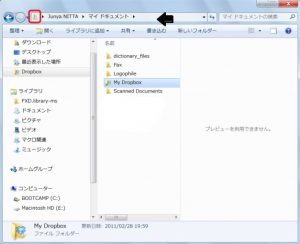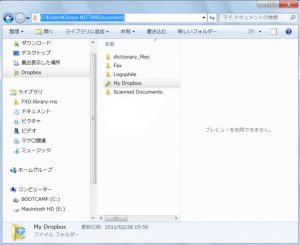先日の大阪でのワードマクロ勉強会では、簡単なマクロの登録と実行方法(ボタンに登録、キーボードに登録)を実習しました。
そのときに、特定のフォルダを開くマクロをそれぞれが登録しました。
使用したマクロは、「【1行マクロ】ワードからエクスプローラを開く 」で紹介したマクロです。
このマクロは、以下のとおりです。
Shell “C:\Windows\explorer.exe ” & リンク, vbNormalFocus
このリンクの部分に、フォルダパスを入力すれば、そのフォルダをエクスプローラで開くことができます。
フォルダパスとは、フォルダの位置を示す住所のようなもので、たとえば、Cドライブにあるマイドキュメントのフォルダパスは、以下のとおりです。
C:\Users\ユーザー名\Documents
以下の通り、ダブルクオーテーションで囲んで、フォルダパスを入力します。
Shell “C:\Windows\explorer.exe ” & “C:\Users\ユーザー名\Documents“, vbNormalFocus
さて、上記マクロを実行する場合には、開きたいフォルダのフォルダパスを取得する必要があります。
Windows 7 におけるフォルダパスの表示方法です。
(1)エクスプローラーを起動します。
タスクバーに赤線で囲んだ位置に、エクスプローラーの起動用のアイコンがあります。
これをクリックします。
(2)希望するフォルダを開きます。
以下の例では、マイドキュメントを開いています。
(3)アドレスバーをクリックしてパスを表示させます。
上記の図で、赤で囲んだアイコンまたは、黒矢印で示したあたりをクリックすると、以下のようにアドレスバーにフォルダパスが表示されます。